経理効率化にBing_チャット
経理効率化にBing チャット、マクロ・テーブル・ピボットテーブル、仕訳読込
Bing チャットで、マクロを使えるようになる
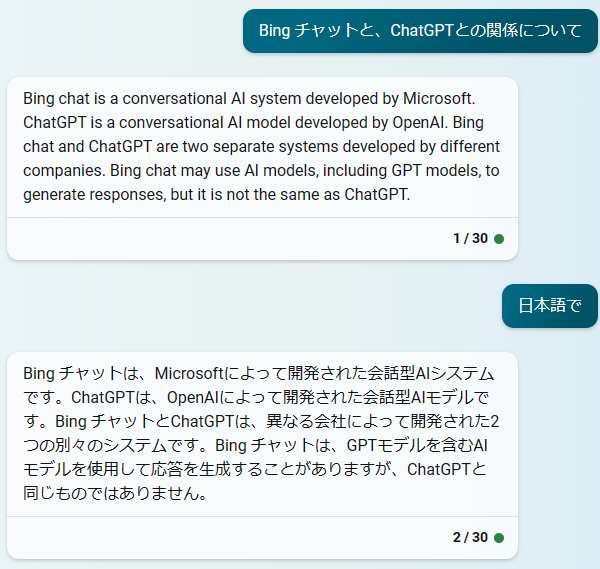
ChatGPTは有名ですが、新しくID・パスワードを設定する必要があるので煩わしい。そんな人には、Bing チャットがおすすめです。 Microsoftアカウントでサインインしていれば、すぐにブラウザEdge上でAIに質問ができます。画面下のタスクバーの「b」のマークをクリックしてみてください。

すぐに役立つ使い方は、とっつきにくいExcelマクロについて、コードを教えてもらうことです。
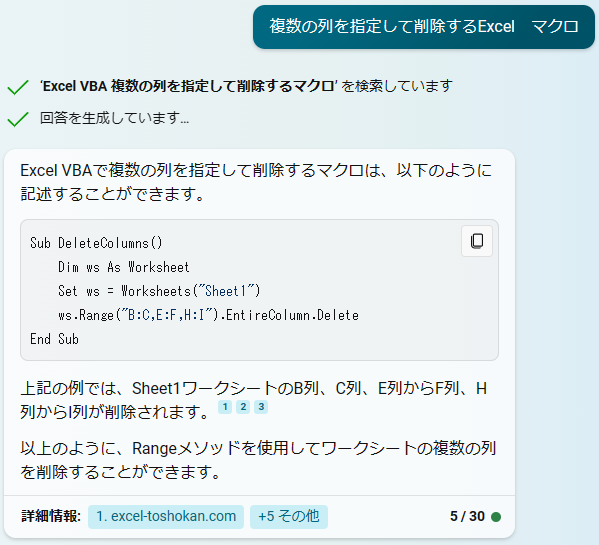
これは、会計システムから仕訳帳を切り出した時に不要な列が多量に入っており、業務に使う際に、その不要列をそのつど削除していた人向けのマクロです。
Bing チャットが書いてくれたコードの列名を適宜修正して、利用してみてください。
- Excelを開いて、マクロ有効ブック(拡張子.xlsm)で保存
- CSVで切り出した仕訳帳を、マクロ有効ブックに貼り付ける。
- Alt+F11、Alt、I、Mで標準モジュールを開く
- Bing チャットのコードを張り付けて、不要な列を削除するように修正する
- そのモジュールの関数内にカーソルを置き、F5 でマクロを実行して、不要な列が削除されたことを確かめる(Ctrl+Zで元に戻せないことに留意)
私は、ある会計システムの仕訳日記帳を、必要列のみ取り出し、書式を整え、テーブル化しています。これで、もう二度と手作業はしなくてよくなります。
テーブルの枠と、ピボットテーブルの枠を再利用しよう
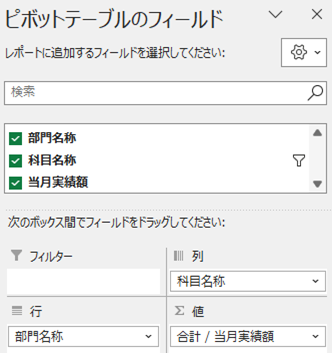
同じ会計システムから、「【店舗別】予算対比損益計算書」をCSVで切り出して、テーブル化します。テーブル化は、その表の上で、Ctrl+T を押します。
テーブルは若干とっつきにくいです。特に、加工がしにくい。フィルタを解除すると加工できるようになりますが、マクロでのセル操作は正常にできないので注意です。
先ほどのCSVをテーブル化したら、そのテーブルをもとにピボットテーブルを作り、店舗別の粗利率を求めてみましょう。
ピボットテーブルを作りたい場所(通常は別シートがよい)をクリックして、Alt、N、V、Enterの順番で押すと、ピボットテーブルができます。
「テーブル/範囲(T)」の欄の右端アイコンをクリックして、さきほどのテーブルをクリックし、Ctrl+Aでテーブルを全選択すると、「テーブル 1」などと入力されますので、このテーブルをピボット分析できるようになります。
列ラベルのフィルタアイコンをクリックして、「純売上高」「売上総利益」のチェックボックスにチェックを入れ、この2勘定科目だけを列に並べるようにします。
上図のように、フィールドを設定すると、店舗名・純売上高・売上総利益を列名に、行名に店舗名が並んだ表が得られます。
総合計欄はいらないので、見出しを右クリックして削除しておきましょう。
そして、右の空いたセルに、売上総利益÷純売上高 の算式をいれて粗利率を表示したあと、その粗利率列を選択してCtrl+Shift+5でパーセント表示に切り替えることができます。
粗利率の異状をチェックして、高い理由・低い理由があるかを調べ、在庫管理に生かしましょう。
ポイントは、こうして作ったテーブルと、ピボットテーブルは、その都度作り直す必要はなく、再利用できるということです。
来月のデータができたら、(既存のテーブルのフィルタがかかっていれば解除し)見出し以外の行を選択して削除し、見出しの直下に最新月のCSV(見出し以外)を貼り付けると、新しいテーブルができあがります。
その状態で、既存のピボットテーブルを右クリックして「更新」を選べば、粗利率の一覧が最新月にものに入れ替わります。
月次の定型仕訳は、仕訳読込させよう
毎回、売上の資料をExcelで集計して、それを手入力していた場合、その集計データを生かして、仕訳の自動読込をしてみましょう。
毎月入力するような売掛金計上の仕訳では、値が変わるのは、
・年月日
・取引金額
・内、消費税等
だけだったりします(下図の黄色列)。
私は、仕訳の読込フォーマット(お問い合わせください)に、集計したExcelデータをマクロで転記しています。
TKCシステムの場合は、それをテキストファイル(タブ区切り)で保存し、拡張子を *.slp に変更します。
「他社システム自動仕訳の読込」(会計事務所側で有効にする必要があります)でこのslpファイルを読み込ませることができます。
読込できないときはエラーが表示されるので、コツコツ修正して再チャレンジです。

注意点は、インボイス制度が開始したり、消費税の税率が変更になったりしたり、会計処理方法を変更したりしたときは、これら読込フォーマットの初期値やマクロ(VBA)のコード見直しが必要になるということです。
毎月発生する手作業、マウスを動かして順繰りにボタンを押していたような作業(これは、Microsoft Power Automateによる自動化がお勧めです)があれば、今回の記事を参考に効率化を図ってみていただければと思います。




最近のコメント